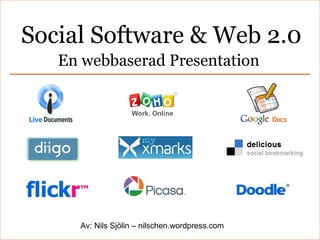
Uppgift3e presentation
- 1. En webbaserad Presentation Social Software & Web 2.0 Av: Nils Sjölin – nilschen.wordpress.com
- 2. I den här presentationen kommer jag att gå igenom några olika Webb 2.0-tillämpningar. Tillämpningarna kommer att utvärderas utefter hur bra de fungerar som hjälpmedel för studenter på högskola och universitet.
- 6. Live Documents Hemsida: www.live-documents.com Kom igång! Gå in på hemsidan och skapa ett konto. Det går att skapa ett konto genom sign-in från redan etablerade Google- och Yahoo-konton. Tjänsten är gratis och programmen kräver ingen installation. Enda kravet är att man har installerat insticksmodulen Adobe Flash Player.
- 7. Så här fungerar det! Gränssnittet har en vänsterspalt med fyra ikoner, en horisontal verktygsmeny och en högerspalt där du ser din inloggning.
- 8. Vänsterspaltens fyra ikoner Create Documents Öppnar en dialogruta som guidar dig till vilken typ av dokument du vill skapa, vad det skall heta samt hur och om dokumentet skall delas ut. Import Document Ger dig möjlighet att ladda upp ett dokument till ditt konto. My Documents Listar alla dokument. Härifrån kan du öppna upp dokument som är skapat av dig tidigare eller som är utdelat till dig. Import from Google Docs Ger dig möjlighet att importera dokument från Google Docs.
- 9. Verktygsmenyn De tre första ikonerna i verktygsmenyn öppnar upp kontorsprogrammen. Live Presentation Den orangea ikonen öppnar upp ett program för att skapa presentationer. Live Spreadsheet Den gröna ikonen öppnar upp ett kalkylbladsprogram. Live Writer Den blå ikonen öppnar upp ordbehandlaren.
- 10. Fördelar: Gratis Du kan registrera dig genom etablerat Google, Yahoo-konto. Funktioner och utformning av kontorsprogrammen är likt Office-paketet Designen är tydlig och kan även tänkas attrahera de som har en vana att arbeta med Mac OSX Möjlighet för flera att arbeta samtidigt (Live) med ett dokument Nackdelar: Adoble Flash Player (kan saknas på skoldatorer) Aningen långsam respons vid knapptryckningar. Även om designen är tydlig så är den väldigt olik andra webbapplikationer och vana Windows/Google Apps-användare kan tänkas ogilla gränssnittet. Saknas svenskt ordlexikon (för ordkorrigering) Saknar tjänster för chatt och forum
- 11. Zoho Hemsida: www.zoho.com Kom igång! Gå in på hemsidan och skapa ett konto. Det går att skapa ett konto genom sign-in från redan etablerade konton för Google, Yahoo och Facebook. Tjänsten är gratis och kräver varken installation eller insticksmodul.
- 12. Så här fungerar det! Zoho är en tjänst som har mer än bara kontorsprogram i sitt utbud. Bland annat så finns det mailprogram, kalender, chatt, mötesrum med mera. Men för att komma till kontorsprogrammen efter att man loggat in i Zoho så klickar man sig vidare på Docs under menyn Collaboration Apps.
- 13. Väl inne i Zoho Docs är gränssnittet väldigt likt Google Docs. Katalogstrukturen fungerar likt Windows utforskare.
- 14. I gränssnittet har man överblick över nästan alla funktioner. I menyn "Create" kan man skapa dokument och öppna de olika kontorsprogrammen. I menyn "Ladda" kan man ladda upp dokument eller importera från Google Docs. I mittendelen "Explorer" kan man se sina skapade och utdelade dokument. Dela ut, skicka som e-post, ladda ner och tagga dokument är möjliga åtgärder för de visade dokumenten.
- 15. Fördelar: Gratis Snabb registrering via etablerat Google, Yahoo eller Facebook-konto. Gränssnittet är självförklarande och väldigt likt Google Apps. "Utforskaren" är lik Windows Explorer. Responsen på knapptryckningar är direkt. Bra med tilläggstjänster utanför Docs såsom Chat, Meeting, Discussions. Bra ordkorrigering i ordbehandlaren. Nackdelar: Alla extratjänster är inte gratis
- 16. Google Docs Hemsida: docs.google.com Kom igång! Gå in på hemsidan och skapa ett konto. Det går att skapa ett konto genom sign-in från redan etablerade konton för Yahoo, AOL, Hotmail och Facebook. Har man Gmail sedan tidigare så behövs ingen vidare registrering. Tjänsten är gratis och kräver varken installation eller insticksmodul.
- 17. Så här fungerar det! Har man redan ett Gmail-konto så når man enkelt Google Docs via Googles meny allra högst upp under alternativet "Dokument".
- 18. I gränssnittet har man precis som i Zoho Docs stor överblick över tillgängliga funktioner. Mappstrukturen är uppbyggd efter något som kallas "collections" och syns till vänster. Via "Create new" får man ner en rullgardin med tillgängliga kontorsprogram precis som i Zoho. I mittenvyn syns mina samlade dokument, både de som är skapade av mig själv, och de som är utdelade. Klickar man på en fil så får man upp information om den i högerlisten.
- 19. Fördelar: Gratis Snabb registrering via etablerat Yahoo, AOL, Hotmail eller Facebook-konto. Direkt login via Gmail. Gränssnittet är enkelt och självförklarande. Responsen på knapptryckningar är direkt. Bra integrering med Googles övriga program såsom Gtalk, Gmail, Translate, Picasa. Enkel uppladdning av dokument med "drag and drop". Nackdelar: Saknar integrering med utomstående tjänster.
- 20. Som hjälpmedel till studierna! Av de tre olika kontorsprogrammen så tycker jag Google Docs och Zoho lämpar sig bäst för studenter. Båda tjänsterna har bra samarbetsmöjligheter och vilken man väljer är enligt mig en smaksak. Det är kanske lättare att man faller för Google Docs med tanke på att många redan använder tjänsterna Gmail och Gtalk.
- 22. Delicious Hemsida: www.delicious.com Kom igång! Gå in på hemsidan och skapa ett konto. Det går att skapa ett konto genom sign-in från redan etablerade konton för Google och Facebook. Tjänsten ligger under Yahoos tjänsteutbud så om du har ett Yahoo-konto kan du logga in direkt genom det. Tjänsten är gratis. Tilläggsprogram finns att ladda hem till flera webbläsare.
- 23. Så här fungerar det! Efter att ha loggat in i Delicious ges du möjlighet att ladda upp dina egna bokmärken genom att importera en bokmärkesfil. Har du ingen sådan så kan du skapa den genom att exportera dina bokmärken från webbläsaren till en plats på hårddisken. Hemsidan visar nyheter från Delicious, heta länkar (som är bokmärkta av många användare) och du ges möjlighet att utforska taggar.
- 24. Du har också möjlighet att skapa ett nätverk av personer vars publika länkar du kan följa och söka bland. Själva sökverktyget i Delicious är väldigt effektivt då du söker både globalt, i ditt egna nätverk och bland dina egna bokmärken. För att lägga till länkar i Delicious så underlättar det mycket om du laddar ner och installerar webbläsartillägget. Väl installerat kan du sedan högerklicka på en länk och välja "Bookmark this page to Delicious".
- 25. Fördelar: Gratis Möjlighet att gruppera kontakter. Bra hantering av taggar. Möjlighet att tagga länkar både inloggad i Delicious och från tilläggsprogrammet. Gränssnittet är enkelt och självförklarande. Integrering med Twitter. Enkel länkadress till egen Delicious-sida där de publika länkarna finns upplagda. Nackdelar: Saknar möjlighet att dela på Facebook. Saknar stöd för Safari.
- 26. Xmarks Hemsida: www.xmarks.com Kom igång! Gå in på hemsidan och skapa ett unikt konto. Tjänsten är gratis. Tilläggsprogram finns att ladda hem till flera webbläsare.
- 27. Så här fungerar det! Efter inloggning så laddar du upp dina bokmärken antingen genom fil eller om du installerat tilläggsprogrammet så synkroniseras dina bokmärken automatiskt med ditt konto. Xmarks erbjuder inte samma sociala nätverksmöjligheter som Delicious med kontakter och taggar, men det erbjuder en möjlighet att skapa profiler med olika urval av bokmärken.
- 28. Du delar med dig av dina länkar genom att visa dem på en hemsida, via mailutskick eller genom RSS. Om du har installerat webbläsartillägget så har du möjlighet att betygsätta och skriva en recension för en hemsida genom att trycka på stjärnorna nere i aktivitetsfältet, då får man upp en liten textruta med möjligheten att lägga en personlig bedömning. Man kan sedan läsa andras bedömningar genom att klicka på länken med antal betyg.
- 29. Fördelar: Gratis. Automatisk synkronisering av bokmärken genom installerat tilläggsprogram. Tilläggsprogrammet har stöd för många webbläsare, inklusive Safari. Möjlighet att skapa olika profiler för olika användning så som skola, jobb, privat osv. Möjlighet att skriva recensioner och betygsätta hemsidor. Nackdelar: Ingen möjlighet att skapa konton från andra inloggningar som t.ex. Google, Facebook. Ingen integrering med Twitter. Att dela på Facebook fungerar endast via hemsidan och ej den egna profilsidan. Ingen bra tillämpning för socialt nätverkande. Endast premiumversionen har tillgång till appar för iPhone och Android och den är inte gratis.
- 30. Diigo Hemsida: www.diigo.com Kom igång! Gå in på hemsidan och skapa ett konto. Det går att skapa ett konto genom sign-in från redan etablerade konton för Google, Facebook, Twitter, Yahoo och OpenID. Tjänsten är gratis. Tilläggsprogram finns att ladda hem till flera webbläsare.
- 31. Så här fungerar det! Efter att ha loggat in i Delicious och laddat upp dina bokmärken genom att importera fil så har du ett gränssnitt som visar alla dina bokmärken med taggar i en vänsterspalt. Precis som i Delicious finns möjlighet att skapa ett nätverk av kontakter. Dela länkar kan du göra dels med dina Diigo-kontakter och dels med mail-utskick. Du kan också få en förkortad länk som du kan dela i mikrobloggar som Twitter.
- 32. Diigo och Delicious är väldigt lika varandra på många områden och taggarna och möjligheten att söka globalt på dessa är gemensamt för de båda. Webbläsartillägget gör också att man enkelt kan lägga till en länk till sin samling på Diigo genom att högerklicka och välja "Bookmark this page to Diigo". Det finns även enkla snabbkommandon man kan lära sig.
- 33. Fördelar: Gratis Möjlighet att gruppera kontakter. Bra hantering av taggar. Tilläggsprogrammet har stöd för många webbläsare, inklusive Safari och Opera. Möjlighet att tagga länkar både i Diigo och från tilläggsprogrammet. Gränssnittet är enkelt och självförklarande. Gratis appar till iPhone, iPad och Android. Nackdelar: Saknar möjlighet att dela på Facebook.
- 34. Som hjälpmedel till studierna! Både Delicious och Diigo är bra hjälpmedel för studenter. Det som gör att dessa förespråkas framför Xmarks är för att båda har bra taggningsfunktioner och gör det väldigt enkelt att dela länkar med kontakter direkt på sidan eller via Twitter. Dessa tjänster är även mycket bättre som en social plattform. Genom att tagga kurslänkar med ett gemensamt namn kan man skapa en gemensam samling med länkar som alla som söker på taggen kan komma åt.
- 36. Picasa Hemsida: picasaweb.google.com Kom igång! Gå in på hemsidan och skapa ett Google-konto om du inte redan har det. För att använda Picasa webbalbum så krävs det ingen installation så vida man inte vill använda sig av Picasa 3 som är ett program som är integrerat med tjänsten. Med programmet får man ut lite mer av tjänsten genom enkel direktuppladdning, redigering av bilder med mera.
- 37. Så här fungerar det! Har man redan ett Gmail-konto så når man enkelt Picasa webbalbum via Googles meny allra högst upp under alternativet "Foton".
- 38. När man är inloggad så känner man igen gränssnittet från Google Docs genom att materialet visas till vänster (här fotoalbum) och i högerspalten så visas information om materialet (här för det valda album som jag besöker). Man har också i högerspalten möjlighet att dela bilderna med kontakter, via inbjudan med e-post, Twitter, Blogger och Google Buzz.
- 39. Uppladdning av bilder sker antingen genom att man bläddrar sig fram till bilderna eller via "drag and drop" från hårddisken. Men man kan också ladda upp bilder direkt från programmet Picasa 3 och har då även möjlighet att skala om bilderna innan uppladdning.
- 40. Fördelar: Gratis Direkt login via Gmail. Gränssnittet är enkelt och självförklarande precis som Google Docs. Picasa 3 har enkla funktioner för snabb bildredigering. Enkel uppladdning av dokument med "drag and drop". Integration med Twitter var ett plus. Finns möjlighet att dölja namntaggar för publika album Nackdelar: Saknar möjlighet att visa på Facebook. Saknar global bildsökning av taggar.
- 41. Flickr Hemsida: www.flickr.com Kom igång! Gå till hemsidan och skapa ett konto. Det går att skapa ett konto genom sign-in från redan etablerade konton för Yahoo, Google och Facebook. Det krävs ingen installation för att använda tjänsten, allt ligger på webbplatsen, även bildredigeringsverktyget Picnick (som öppnas direkt i webbläsaren).
- 42. Så här fungerar det! Väl inloggad på hemsidan så möts man av en beskrivande hjälpruta för hur man kan gå vidare. 1. Ändra och komplettera din profil 2. Ladda upp dina första foton 3. Leta upp dina vänner och kontakter
- 43. På förstasidan ser man sina egna fotoalbum samt om kontakterna har några utdelade album. I menyn ovan kan man öppna upp egna album, organisera och skapa, gå till kontakter, hitta grupper och söka på taggar. Man har också ett litet nyhetsflöde där man ser speciellt utvalda foton.
- 44. Man har också möjlighet att dela ut sina bilder via sociala nätverk (Twitter, Facebook, Tumblr) och bloggverktyg (Blogger, Wordpress, LiveJournal). Man kan också söka bland alla Flickr-användares bilder via söken (bild) och ett taggmoln.
- 45. Fördelar: Gratis Väldigt användarvänligt gränssnitt som attraherar. Bra utmärkande nyhetsflöden. Bra integrering med flera olika sociala nätverkstjänster och bloggverktyg. Sekretessfunktioner som gör att man kan låsa en bild för nerladdning. Global sök av taggar. Nackdelar: Saknar möjlighet för omskalning av bilder vid uppladdning.
- 46. Som hjälpmedel till studierna! Båda tjänsterna fungerar bra men för studenter lämpar sig Flickr bäst eftersom det är en större social plattform där nyhetsflöden är mer utmärkande än i Picasa. En annan fördel som gör att Flickr står ut mer är den globala söken på taggar vilket gör att man snabbare kan hitta bilder av intresse. Sekretessmöjligheterna (att stämpla album och bilder som copyright material) är också utmärkande och något som kan vara viktigt om man inte vill att bilderna skall användas av andra.
- 47. 4. Doodle Hemsida: www.doodle.com Kom igång! Du behöver inget konto för att börja använda tjänsten, men om du efter ett tag märker att du vill ha ut lite extra funktionalitet så kan du registrera dig genom tidigare etablerade konton i Google, Yahoo, Facebook eller Open ID. Tjänsten är gratis och kräver ingen installation. - en tjänst för chemaläggning
- 48. Så här fungerar det! Idén är att man är en samling personer som behöver boka in en aktivitet. Istället för att ringa runt eller maila till varandra och höra efter vilka datum och tider som alla kan delta så skapar man en händelse för detta i Doodle. Därefter bjuder man in personer till sidan där de själva får fylla i när de har möjlighet att delta. Sedan kan alla deltagare kolla av var det matchar (genom återkoppling från Doodle).
- 49. Att skapa en händelse är enkelt och går snabbt. Gränssnittet består av ett antar bilder där man fyller i information. Dessa är i tur och ordning: 1. Lägg in namn på händelse, plats, beskrivning, egen e-postadress. 2. Skapa en undersökning/poll och skriv upp möjliga datum. 3. Lägg in tider för respektive datum. 4. Skicka inbjudningar. 5. Dela händelsen på sociala nätverk.
- 50. När en inbjuden person sedan skall svara till händelsen så ser det ut som på följande bild.
- 51. Fördelar: Gratis. Krävs ingen registrering. Gränssnittet är väldigt enkelt och självförklarande. Man förstår direkt hur det fungerar. Bra integrering med sociala nätverkstjänster såsom Twitter och Facebook. Bra med kalenderintegration för Gmail, Outlook, Lotus, Exchange, iCal, Live och Yahoo. Nackdelar: Inga.
- 52. Som hjälpmedel till studierna! Den här tjänsten anser jag är ett väldigt bra verktyg för studenter på högskolan. Som användningsområde kan man använda det när man t.ex. vill bestämma tid för ett grupparbete eller när man skall samlas för en klasshändelse.
- 53. SLUT!